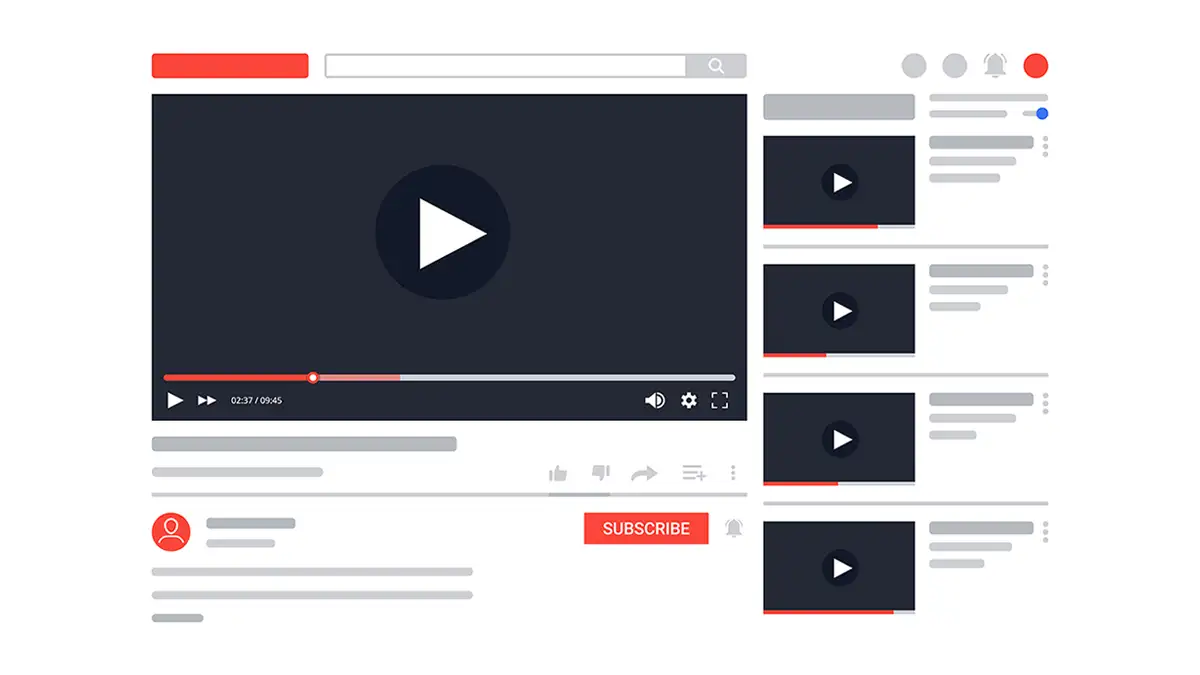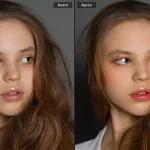Les méthodes et outils essentiels pour enregistrer de l’audio depuis YouTube, expliqués pas à pas pour garantir une qualité optimale.
- Méthodes pour enregistrer l’audio de YouTube
- Utiliser un enregistreur d’écran avec des capacités audio
- Utiliser des outils en ligne pour enregistrer l’audio de YouTube
- Conseils pour enregistrer efficacement l’audio de YouTube
- A. Vérifier les restrictions liées au droit d’auteur
- B. Régler les paramètres audio pour une meilleure qualité
- C. Organiser et sauvegarder vos fichiers audio enregistrés
- D. Suivre la durée d’enregistrement pour éviter les interruptions
- Conclusion
YouTube regorge de contenus variés permettant d’acquérir de nouvelles compétences. Si la plateforme est surtout reconnue pour sa richesse visuelle, la dimension sonore y joue un rôle tout aussi essentiel, qu’il s’agisse d’une bande-son captivante ou de la narration d’un tutoriel. Aujourd’hui, l’enregistrement de l’audio issu de vidéos YouTube répond à des besoins multiples. Les créateurs de contenus, par exemple, peuvent réutiliser ces enregistrements dans leurs projets, tandis que d’autres souhaitent extraire des informations précieuses à des fins personnelles ou professionnelles.
Dans cet article, nous explorons les méthodes les plus efficaces pour enregistrer l’audio de YouTube. Vous y trouverez des étapes détaillées pour capturer un son de haute qualité, tout en garantissant une expérience fluide et optimisée.
Méthodes pour enregistrer l’audio de YouTube
Quels outils utiliser pour enregistrer l’audio d’une vidéo YouTube ? De nombreux logiciels et solutions en ligne existent pour répondre à cette question, chacun offrant des fonctionnalités adaptées à des besoins variés : sauvegarder un extrait sonore, enregistrer une conférence ou capturer la narration d’un tutoriel.
Pour obtenir un enregistrement de qualité, il est essentiel de choisir un outil performant et adapté à vos attentes. Des options fiables, allant de logiciels simples d’utilisation à des solutions plus avancées avec des fonctionnalités professionnelles, s’offrent à vous. Voici une sélection des meilleures alternatives disponibles.
Utiliser un enregistreur d’écran avec des capacités audio
EaseUS RecExperts s’impose comme une solution incontournable pour l’enregistrement audio sur YouTube. Ce logiciel, reconnu pour sa polyvalence, permet de capturer simultanément l’écran et le son avec une grande fluidité. Il offre la possibilité d’enregistrer l’audio de YouTube ou d’autres sources sans aucune contrainte de durée, tout en assurant une qualité optimale grâce à une compatibilité avec plusieurs formats.
L’un de ses atouts majeurs réside dans son système de réduction de bruit, piloté par intelligence artificielle, qui élimine efficacement les sons parasites pour une restitution sonore claire et professionnelle. EaseUS RecExperts se distingue également par sa capacité à enregistrer les diffusions en direct sur YouTube, en combinant l’audio et la vidéo dans un seul flux harmonieux. Enfin, le logiciel intègre des outils d’édition simples et performants, permettant de retoucher les enregistrements sans avoir recours à des applications tierces.
- Enregistrements audio et vidéo de haute qualité : EaseUS RecExperts permet d’enregistrer simultanément la vidéo et l’audio, avec une qualité optimale dans divers formats.
- Aucune limite de durée : Le logiciel offre une durée d’enregistrement illimitée, idéale pour les sessions longues sans interruptions.
- Enregistrement de vidéos et de flux en direct : Cet outil est particulièrement adapté pour enregistrer des vidéos YouTube et des diffusions en direct, offrant une capture fluide.
- Réduction de bruit par IA : Intègre une fonctionnalité avancée qui supprime les bruits parasites pour garantir un son clair et précis.
- Éditeur intégré : Inclut un éditeur pratique pour retoucher rapidement les enregistrements sans nécessiter d’autres logiciels.
Suivez ces étapes pour enregistrer l’audio d’une vidéo YouTube à l’aide de EaseUS RecExperts :
Étape 1. Téléchargez et installez EaseUS RecExperts sur votre ordinateur Windows.
Étape 2. Ouvrez le logiciel EaseUS RecExperts. Sélectionnez l’icône « Audio » et activez l’option Son système. Le logiciel enregistrera l’audio de la vidéo YouTube en cours de lecture dans votre navigateur.
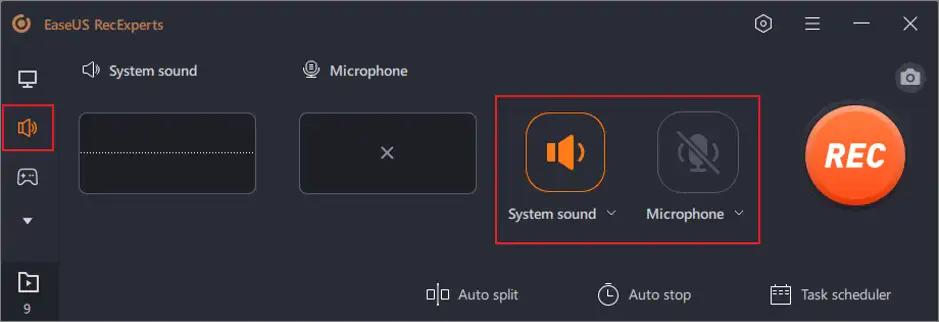
Étape 3. Lancez votre navigateur et ouvrez la vidéo YouTube à partir de laquelle vous souhaitez capturer l’audio.
Étape 4. Cliquez sur le bouton REC dans EaseUS RecExperts pour démarrer l’enregistrement de l’audio.
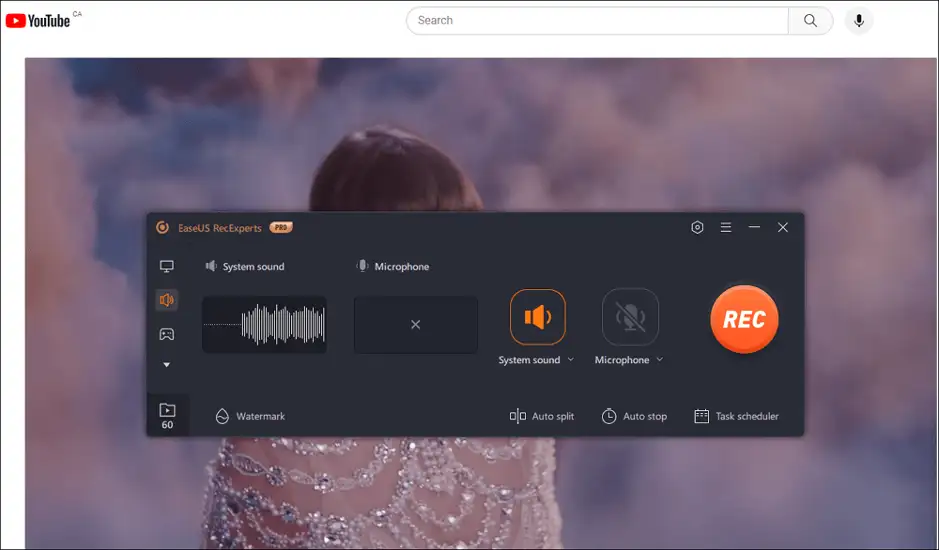
Étape 5. Cliquez sur l’icône carrée pour arrêter l’enregistrement. L’audio sera sauvegardé dans le dossier de sortie défini.
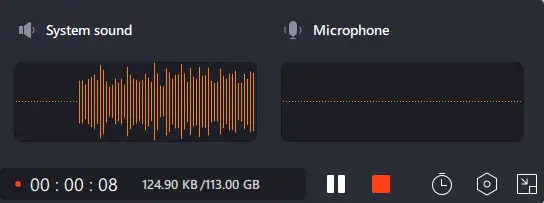
Utiliser des outils en ligne pour enregistrer l’audio de YouTube
Chrome Audio Capture est une extension simple et efficace qui permet d’enregistrer l’audio directement depuis un onglet du navigateur Chrome. D’un simple clic sur l’icône de l’extension, les utilisateurs peuvent capturer le son d’un ou plusieurs onglets simultanément et sauvegarder les fichiers dans des formats comme MP3 ou WAV. Les raccourcis clavier offrent une gestion rapide et intuitive des enregistrements.
L’extension impose une limite de 60 minutes par session, mais garantit une expérience fluide grâce à des fonctionnalités comme la possibilité de couper le son des onglets capturés. Une fois l’enregistrement terminé ou la limite atteinte, l’audio peut être sauvegardé facilement, faisant de Chrome Audio Capture une solution pratique et fiable pour capturer le son des vidéos YouTube.
Suivez ces étapes pour enregistrer l’audio de YouTube avec un outil en ligne :
Étape 1. Ouvrez un onglet Chrome et ajoutez l’extension Chrome Audio Capture à votre navigateur.
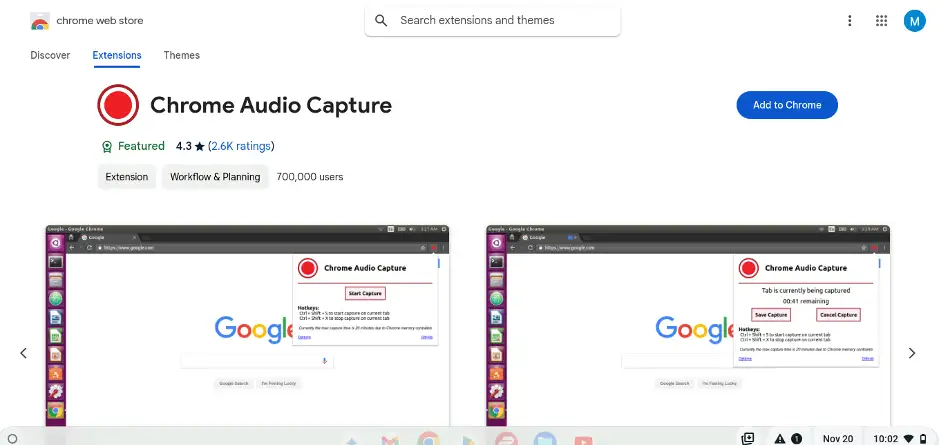
Étape 2. Accédez à la vidéo YouTube que vous souhaitez enregistrer. Ouvrez l’extension Chrome Audio Capture depuis le menu des extensions de votre navigateur, puis cliquez sur Start Capture pour lancer l’enregistrement.
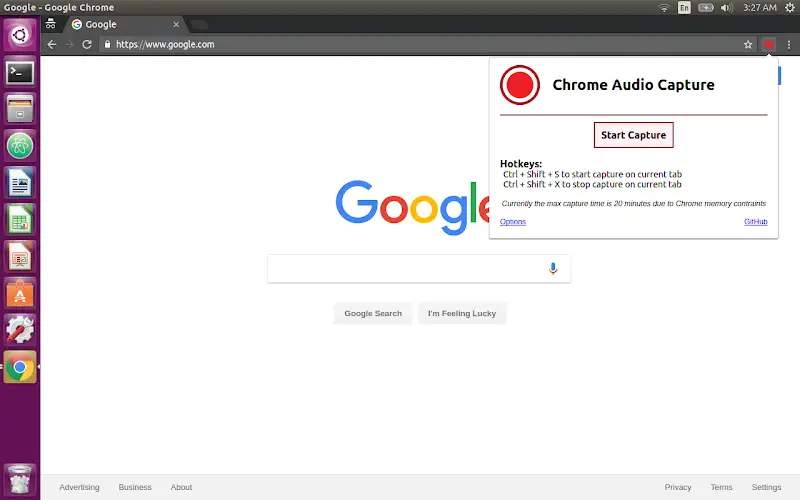
Étape 3. Lancez la lecture de la vidéo YouTube. L’extension commencera automatiquement à enregistrer l’audio.
Étape 4. Cliquez à nouveau sur l’icône de Chrome Audio Capture dans le menu des extensions et sélectionnez Save Capture. Une nouvelle page s’ouvrira, où vous devrez cliquer une seconde fois sur Save Capture pour télécharger le fichier audio enregistré.
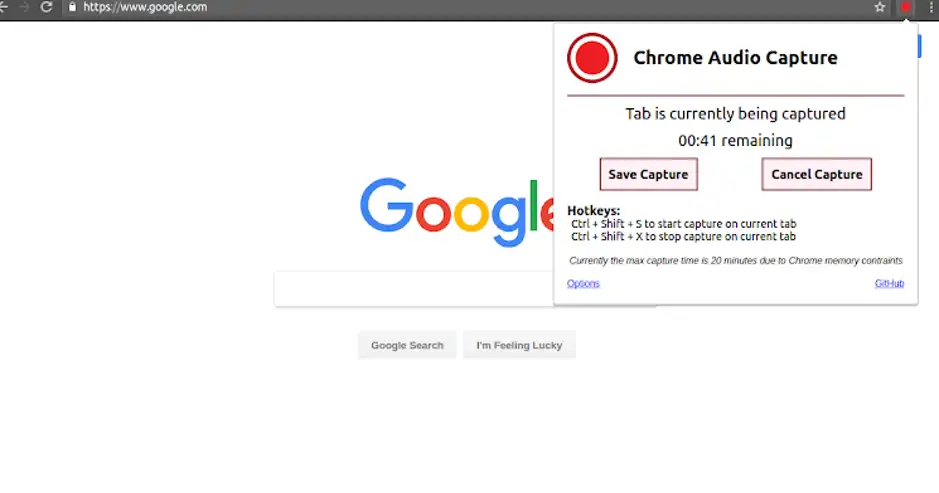
Conseils pour enregistrer efficacement l’audio de YouTube
Voici quelques conseils pour enregistrer un audio YouTube de qualité professionnelle :
A. Vérifier les restrictions liées au droit d’auteur
Avant d’enregistrer l’audio d’une vidéo YouTube, il est crucial de vérifier les éventuelles restrictions liées au droit d’auteur. La majorité des vidéos sur YouTube sont protégées par des lois qui accordent aux créateurs des droits exclusifs sur leur contenu. Cela signifie que l’utilisation ou la distribution de ces contenus sans autorisation peut entraîner des actions légales ou la suppression de votre propre contenu.
YouTube utilise des systèmes de détection automatique, comme Content ID, pour repérer et bloquer l’usage non autorisé de matériaux protégés. Pour éviter ces désagréments, il est important de consulter les informations de licence de la vidéo. Vous pouvez le faire en vérifiant les détails de la description de la vidéo, qui précisent généralement si le contenu est sous licence standard YouTube ou Creative Commons.
Étape 1. Ouvrez la vidéo YouTube que vous souhaitez enregistrer.
Étape 2. Faites défiler vers le bas jusqu’à la description de la vidéo.
Étape 3. Vérifiez si le type de licence de la vidéo est mentionné.
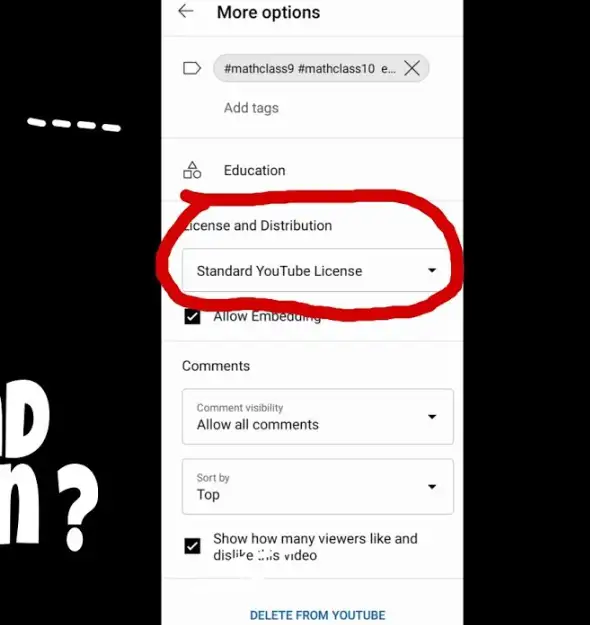
Une vidéo sous licence standard YouTube est protégée par le droit d’auteur, ce qui signifie que vous ne pouvez pas l’utiliser sans autorisation. En revanche, une vidéo sous licence Creative Commons vous permet d’utiliser l’audio, sous réserve de respecter les conditions associées à cette licence.
B. Régler les paramètres audio pour une meilleure qualité
Pour une capture sonore optimale, ajuster les paramètres audio est une étape essentielle. Un débit binaire (ou bitrate) plus élevé garantit une meilleure qualité sonore, mais augmente également la taille des fichiers. Trouver un juste équilibre entre qualité et espace de stockage est donc primordial pour des enregistrements efficaces.
Il est également important de configurer correctement le volume du système et d’activer des fonctionnalités comme la suppression de bruit ou le contrôle de gain. Ces options, disponibles dans la plupart des logiciels d’enregistrement, éliminent les bruits de fond et assurent un son clair et précis. Des réglages bien adaptés font toute la différence pour obtenir un enregistrement de qualité professionnelle.
Étapes pour ajuster les paramètres audio afin d’obtenir une meilleure qualité :
Étape 1. Lancez le logiciel ou l’extension que vous utilisez pour enregistrer l’audio de YouTube.
Étape 2. Sélectionnez la source audio appropriée, comme le son du système ou un microphone externe.
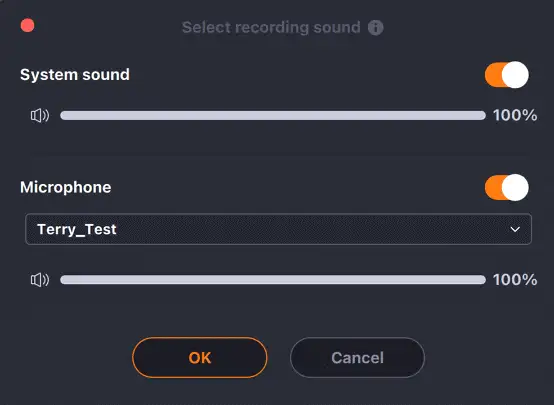
Étape 3. Choisissez le format de fichier pour l’enregistrement. Le format MP3 est idéal pour un bon équilibre entre la taille et la qualité des fichiers, tandis que le format WAV offre une qualité supérieure mais génère des fichiers plus volumineux. Activez également les options de réduction de bruit ou les filtres pour limiter les bruits de fond.
Étape 4. Vérifiez que le volume audio du système est réglé à un niveau optimal, puis commencez l’enregistrement de l’audio de la vidéo YouTube.
C. Organiser et sauvegarder vos fichiers audio enregistrés
Une organisation soignée de vos fichiers audio enregistrés est une étape clé pour optimiser leur utilisation. En nommant vos fichiers de manière descriptive et en les sauvegardant dans des dossiers bien structurés, vous facilitez leur accès et leur gestion. Cela permet de retrouver rapidement un enregistrement spécifique, que ce soit pour une écoute immédiate ou pour un projet futur.
Il est également essentiel de choisir le bon format et une qualité adaptée pour vos enregistrements, afin de garantir leur compatibilité avec différents appareils ou logiciels d’édition. Un mauvais choix de format ou une organisation défaillante peut entraîner des complications lors de l’édition ou de l’utilisation ultérieure des fichiers. Une gestion rigoureuse vous fera gagner du temps et assurera une utilisation fluide de vos enregistrements.
Étapes pour organiser et sauvegarder vos fichiers audio enregistrés :
Étape 1. Adoptez une convention de nommage descriptive pour vos fichiers. Créez des dossiers distincts selon des catégories spécifiques afin de faciliter leur gestion.
Étape 2. Créez un dossier principal intitulé « Enregistrements YouTube », avec des sous-dossiers organisés par thèmes ou projets.
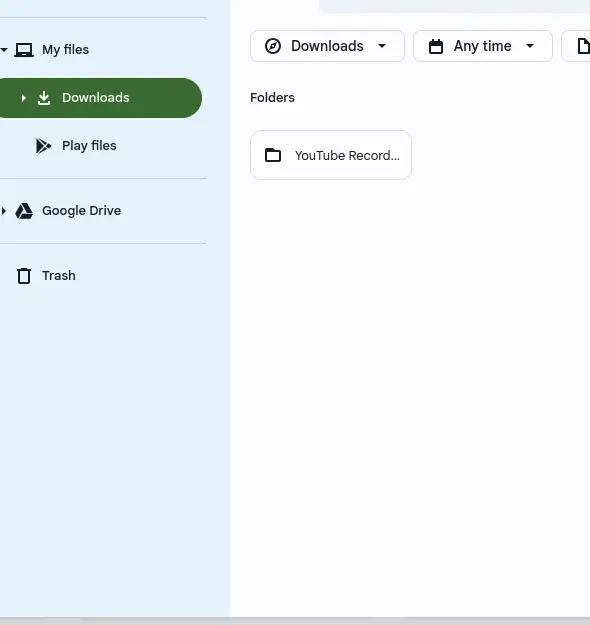
Étape 3. Sélectionnez un format adapté à vos besoins, comme MP3 pour un usage standard ou WAV pour une qualité supérieure. Ajoutez des métadonnées à vos fichiers audio pour simplifier leur identification et leur classement.
D. Suivre la durée d’enregistrement pour éviter les interruptions
Garder un œil sur la durée d’enregistrement est essentiel pour garantir une capture audio fluide et sans coupure. Certains outils d’enregistrement imposent une limite de temps, et dépasser cette limite sans surveillance peut interrompre l’enregistrement de manière inattendue. Une bonne gestion du temps permet d’éviter ces désagréments, tout en s’assurant que l’intégralité du contenu pertinent de la vidéo YouTube est capturée.
Surveiller la durée d’enregistrement offre également l’avantage de mieux planifier vos sessions. Cela permet de prévoir des pauses nécessaires et d’éviter une surcharge des ressources de votre ordinateur. En adoptant une approche proactive, vous assurez une session d’enregistrement continue et une gestion optimale de vos ressources techniques.
Conclusion
YouTube s’impose comme une plateforme incontournable, riche en contenus variés, allant de la musique aux tutoriels en passant par les conférences. Si l’attention se porte souvent sur la qualité des vidéos, l’audio constitue un élément tout aussi essentiel, que ce soit pour une utilisation personnelle ou professionnelle. Enregistrer l’audio de YouTube répond à de nombreux besoins et peut être réalisé à l’aide de plusieurs outils adaptés.
Cet article a présenté différentes méthodes pour capturer efficacement l’audio, accompagnées d’étapes détaillées et de conseils pratiques. Parmi les options disponibles, EaseUS RecExperts se distingue par son interface conviviale et ses fonctionnalités fiables. Ce logiciel permet d’enregistrer facilement un son de haute qualité, offrant ainsi une solution idéale pour des enregistrements audio fluides et sans effort.